Cette astuce permet l’ouverture de n’importe quel fichier avec l’application de votre choix sous Windows. Cette commande va se placer dans le menu du bouton droit de la souris quand vous cliquez sur un fichier.
Ouvrez Regedit puis HKEY_CLASSES_ROOT
Cliquez sur la clé Shell avec le bouton droit : Nouveau,clé. Entrez comme nom de clé le texte de votre choix (ex: Ouvrir avec machin)
Sélectionnez votre nouvelle clé et répétez l’opération : avec le bouton droit Nouveau, clé. Entrez comme nom Command.
Maintenant, dans la fenêtre de droite, donnez comme valeur le chemin de votre application qui sera utilisée pour ouvrir votre fichier (ex: c:utilsprogramme_machin.exe %1).
Refermez Regedit. Et voilà.
Plus pratique que de chaque fois passer par “ouvrir avec” 😉
Vous trouverez ci-joint le fichier reg permettant l’ouverture de n’importe quel fichier avec le Bloc-notes (notepad).
Merci à Vincent Vermeille
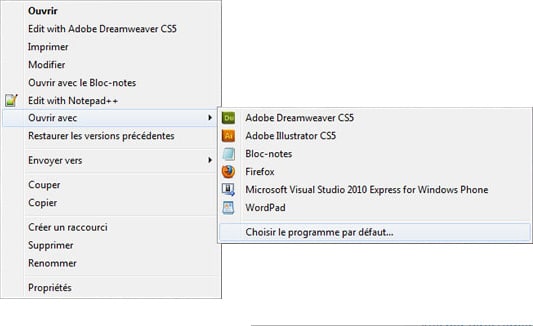

je voulais tester cette astuce, mais, au bout du compte, elle ne me convient pas ! comment m’en débarrasser ?
Vous pouvez aussi faire un clic droit avec la touche SHIFT enfoncé et cela donne le même résultat
Si c’est pour l’ouvrir avec le bloc note, il est plus simple d’ajouter le raccourci vers le bloc note dans le repertoire sendTo dans windows. Ce qui permet de faire un envoyer vers le bloc note.
j’ai pas reussi avec regedit (ouvrir avec ….)si tu m’envoie une explication poit par point, ce serai gentil.sur ce j’adore ton site et tes astuces.
salut
cela avait l’air bien mais même la barre de démarrage rapide de microsoft ouvre le wordpad. Comment je fais pour regler ça
Il est possible et facile d’obtenir le même résultat de la manière suivant :Aller dans “C:WindowsSend to” via l’explorateur (vous constaterez que vous retrouvez là tous les programmes accessibles par “Ouvrir avec …”.
Pour le compléter où le réduire, il est toujours loisible d’y ajouter le raccourci d’un programme ou de l’enlever
Pour avoir toujours ouvrir avec (clic bouton droit de la souris)[HKEY_CLASSES_ROOT*SHELLOpenasCommand]
Valeur défaut=rundll32.exe shell32.dll,OpenAs_RunDLL “%1”
J,ai essayé de créer le fichier .reg pour cette valeur ,mais elle ne s’ajoute pas.
La première ligne de commande s’ajoute,mais pas la valeur par défaut.
Comment faire.
Merci pour ceux qui savent comment faire.
je voulais tester cette astuce, mais, au bout du compte, elle ne me convient pas ! comment m’en débarrasser ?
Vous pouvez aussi faire un clic droit avec la touche SHIFT enfoncé et cela donne le même résultat
Si c’est pour l’ouvrir avec le bloc note, il est plus simple d’ajouter le raccourci vers le bloc note dans le repertoire sendTo dans windows. Ce qui permet de faire un envoyer vers le bloc note.
j’ai pas reussi avec regedit (ouvrir avec ….)si tu m’envoie une explication poit par point, ce serai gentil.sur ce j’adore ton site et tes astuces.
salut
cela avait l’air bien mais même la barre de démarrage rapide de microsoft ouvre le wordpad. Comment je fais pour regler ça
Il est possible et facile d’obtenir le même résultat de la manière suivant :Aller dans “C:WindowsSend to” via l’explorateur (vous constaterez que vous retrouvez là tous les programmes accessibles par “Ouvrir avec …”.
Pour le compléter où le réduire, il est toujours loisible d’y ajouter le raccourci d’un programme ou de l’enlever
Pour avoir toujours ouvrir avec (clic bouton droit de la souris)[HKEY_CLASSES_ROOT*SHELLOpenasCommand]
Valeur défaut=rundll32.exe shell32.dll,OpenAs_RunDLL “%1”
J,ai essayé de créer le fichier .reg pour cette valeur ,mais elle ne s’ajoute pas.
La première ligne de commande s’ajoute,mais pas la valeur par défaut.
Comment faire.
Merci pour ceux qui savent comment faire.
voilà ce qu’il faut mettre pour editer le .reg
REGEDIT4
[HKEY_CLASSES_ROOT*shell]
[HKEY_CLASSES_ROOT*shellopenas]
[HKEY_CLASSES_ROOT*shellopenascommand]
@=”C:\WINDOWS\rundll32.exe shell32.dll,OpenAs_RunDLL %1″
Je ne trouve pas la clé Shell sous Windows 98.En ouvrant HKEY_CLASSES_ROOT, je trouve Shell.Application et ainsi de suite …
Comment fait-on quand on clique droit sur un fichier (htm, doc, ace…) pour ne pas avoir toute la liste des logiciels (ouvrir avec xxx, scna with yyy, analyse with zzz) ?
Merci pour toute réponse
J’ai execute les taches demandées pour simplifier l’ouverture des fichiers sans “ouvrir avec”. Quand j’utilise ouvrir avec machin j’ai une fenêtre qui m’indique “aucun programme associé à ce fichier. Creez association dans poste de travail en cliquant dans affichage puis options dossiers”; Mais je ne sais ce qu’il faut faire dans options dossiers. Pouvez-vous me renseigner et en plus peux-t-on m’indiqu’er comment fonctionne “ouvrir avec” . Merci à bientôt.
Suite a divers mail reçus voici un complément d’infoNotePad accept d’ouvrir les fichiers ne dépassant pas une certaine grosseur.. c’est pour cela qu’il vous propose d’utiliser WordPad qui lui gère des fichier plus gros… La nouvelle commande que vous avez installer dans le menu fichier vous permet d’ouvrir les fichier que vous désirer éditer avec NotePad; notement pour modifier des fichiers HTML, BAT ou d’autres formats par exemple des fichiers contents des scripts (.JS, .VBS) (des fichiers qui contiennent du texte de manière lisible) Ce raccourci a pour but de faciliter la tâche des programeurs quand ils éditent les sources… Lire la suite »
et pour ajouter imprime dans le menu droit (dessin jpg ou autre , texte) comment fait-on ?
Y a + simple (et aussi pour les réfractaire à la base de registre) : – ouvrir le répertoire C:WindowsSendTo
– créer dedans un raccourci vers le .exe de l’application
Après, il n’y a plus qu’à faire un clic droit sur le fichier à ouvrir et dans “Envoyer vers” on clique sur l’icône du programme souhaité –> Youpi !!!
j'ai du modifier pour 2000 windows en winnt ça marche très bien merci
j'ai du modifier pour 2000 windows en winnt ça marche très bien merci
fonctionne églamenent sous Win2000 & XP en modifiant le chemin dans la clef HKEY_CLASSES_ROOT / Shell / Open / Command, de la manière suivante dans le fichie Reg :C:WINNTSYSTEM32NOTEPAD.EXE %1
ouvrir avec metapad sa le fais tres bien merci ZEB